
Michael Fisher
0
2868
153
Apple Music recientemente superó la marca de 13 millones de suscriptores, lo que podría palidecer en comparación con los 30 millones reclamados por Spotify, pero sigue siendo notablemente popular para un servicio que aún no tiene un año de experiencia. Comenzó con Apple Music: lo que necesita saber Después de la compra de Beats el año pasado, Apple finalmente lanzó su servicio de transmisión de música al mundo. .
Si se ha registrado recientemente en el servicio de transmisión (e incluso si no lo ha hecho), se sorprenderá al descubrir que Apple no le cuenta mucho sobre Apple Music. En lugar de permitirte descubrir los puntos más finos por tu cuenta, estos son algunos de los mejores trucos para aprovechar al máximo tus canciones..
Conecta Shazam a Apple Music (iOS)
Shazam no siempre ha tenido esta funcionalidad, pero la reciente actualización de iOS 9.3 permitió a los desarrolladores agregar la integración de Apple Music, que funciona relativamente bien. En caso de que no esté familiarizado con él, Shazam es un servicio de identificación de música que escucha la música que se reproduce en segundo plano y compara con su base de datos de canciones reconocidas, todo gratis.
Para conectar Shazam y Apple Music, deberá actualizar su dispositivo a iOS 9.3 o posterior, descargar la aplicación, iniciarla y dirigirse a Mi shazam pestaña y presione la rueda dentada en la esquina superior derecha. En el menú de configuración presiona Conéctate a Apple Music, luego otorgue permiso en el cuadro de diálogo que aparece. También puedes conectar Spotify aquí, pero mientras lees un artículo sobre Apple Music vamos a asumir que no estás usando eso.
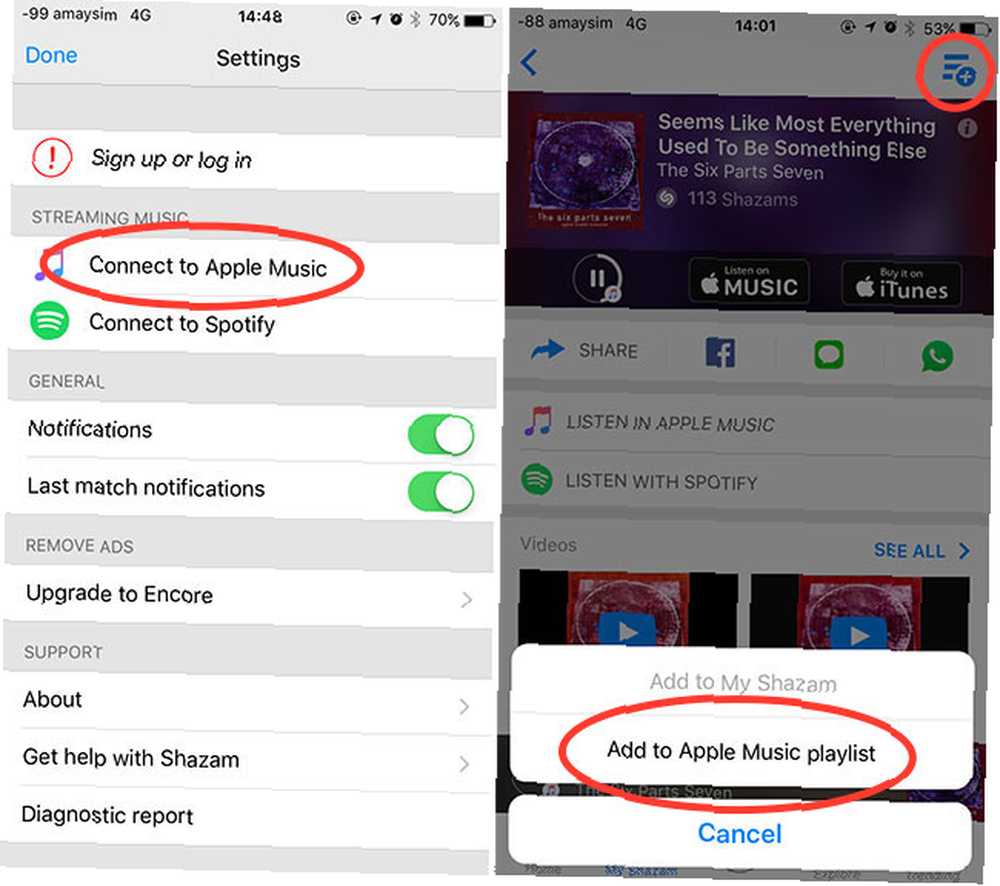
Si la canción que desea está en Apple Music, puede reproducirla directamente dentro de Shazam sin salir de la aplicación presionando el icono de reproducción que aparece directamente debajo del resultado. Para acceder a la canción (y al álbum en el que aparece) desde Shazam, use el Escucha en Apple Music enlazar. Para agregar una canción a una de sus listas de reproducción, presione el botón de lista de reproducción en la esquina superior derecha, luego especifique una lista de reproducción.
Todavía no hay forma de agregar música de Shazam a su biblioteca de música de iCloud, pero si tiene Agregar canciones de la lista de reproducción a la música habilitado bajo Configuraciones> Música entonces esto sucederá automáticamente.
Mejorar “Para ti” Sugerencias
los Para ti La pestaña en Apple Music presenta música que Apple cree que te gustará según los artistas que nombraste cuando te registraste por primera vez, tu “Ama”, y tus hábitos de escucha. Pero si Apple Music está fuera de lugar, puedes avisar a Apple simplemente tocándolo y manteniéndolo, luego seleccionando No me gusta esta sugerencia.

Puede hacer lo mismo en iTunes para Mac o Windows haciendo clic en los tres puntos al lado de un resultado y seleccionando Recomienda menos como este también. Funciona tanto para listas de reproducción como para álbumes, aunque en su capacidad actual este paso no eliminará necesariamente el elemento ofensivo de inmediato (lo que suena como algo que Apple necesita arreglar).
Utilice los comandos de música de Apple de Siri (iOS)
Siri es el asistente digital de Apple para dispositivos iOS (y si hay que creer en los informes, los usuarios de Mac también lo harán pronto). Los usuarios de Apple Music pueden aprovechar Siri para controlar su escucha con manos libres, algo que los usuarios de servicios rivales no pueden hacer con Siri en este momento. El control por voz es perfecto si conduce, trota, monta en bicicleta o se sienta al otro lado de la habitación desde su dispositivo utilizando “Hola Siri” comando manos libres iPhone manos libres con "Hey Siri": 4 razones para comenzar a usarlo Manos libres iPhone con "Hey Siri": 4 razones para comenzar a usarlo Así es como el comando manos libres "Hey Siri" de Apple puede hacer que su vida más fácil. .
Los comandos básicos que querrás dominar son:
- Jugando artistas, canciones o álbumes - “jugar tableros de Canadá” o “jugar The Headfire Headphase” y “salta esto” para avanzar la lista de reproducción o álbum actual.
- Comenzando estaciones de radio y listas de reproducción - “jugar Beats 1” y “me gusta esto” o “No me gusta esto” para mejores sugerencias de radio.
- Controlando tu cola y biblioteca - “después de esta obra Cream on Chrome de Ratatat” o “agrega este álbum a mi música” y “Como esta canción.”
- Hacer preguntas a Siri - “quien canta esta cancion?” o “de que álbum es este?”
Apple Music está bastante bien integrado con Siri, y hay algunos otros comandos geniales que puedes usar como:
- Jugar toppers de tablas de un año específico - “tocar las mejores canciones de 1986”
- Por favor señor, ¿puedo tener un poco más?? - “juega más así”
- Utilice Shazam incorporado, manos libres - “cual es esta cancion?” entonces “toca esta cancion” o “agrega esta canción a mi biblioteca.”
Incluso si no tienes una canción o artista en tu biblioteca, puedes usar Siri para acceder a todo el catálogo de Apple Music, así que pruébalo!
Mostrar solo música sin conexión (iOS)
Si tiene un presupuesto de datos ajustado y solo desea ver las canciones que ya ha sincronizado con su dispositivo, puede elegir mostrar solo música sin conexión. En el Mi música, toca el menú desplegable en la parte superior de la lista (dirá Artistas, Álbumes o Canciones probablemente), y en el menú que aparece marque Solo música descargada.
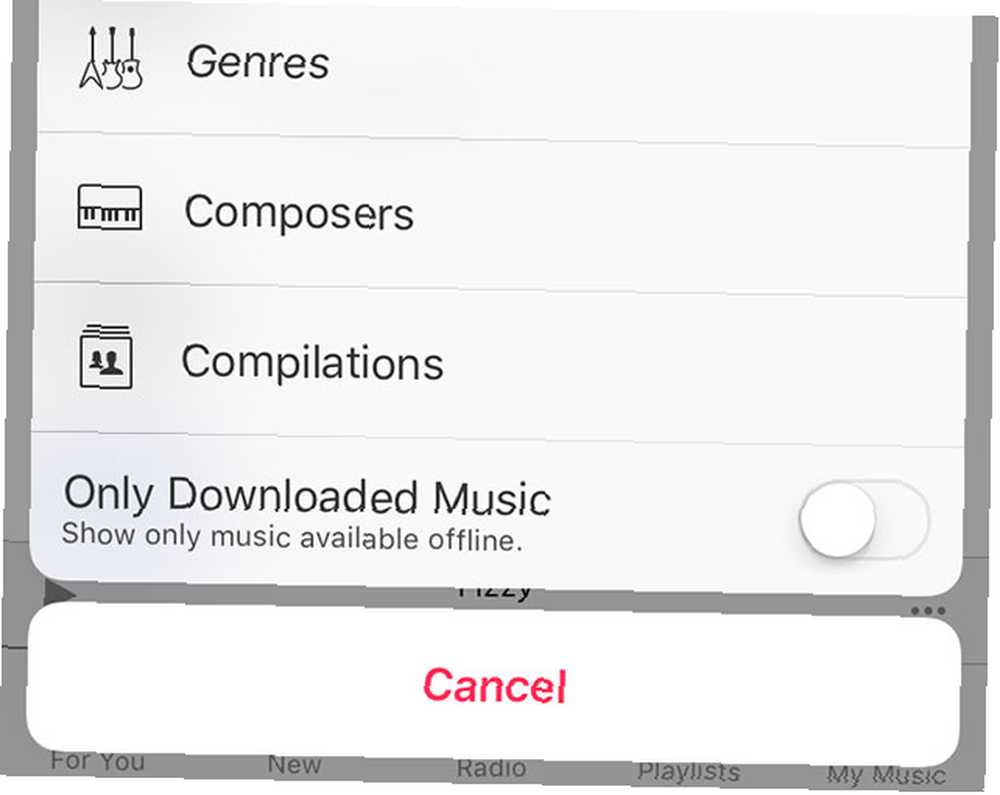
No olvide desactivar esta configuración, ya que no podrá encontrar toda su biblioteca a menos que lo haga (y muchos han sido descubiertos de esta manera antes que usted). Si realmente le preocupan los datos, puede deshabilitar los datos móviles por completo dirigiéndose a Configuraciones> Música e incapacitante Usar datos móviles.
Alternativamente, si tiene un plan ilimitado y está nadando en datos, es posible que desee activar la transmisión de alta calidad a través de datos móviles desde este mismo menú.
Acceda a su historial
¿Escuchaste algo antes y no puedes recordar qué era? En un dispositivo iOS, diríjase a Jugando ahora pantalla tocando la barra en la parte inferior de la pantalla (que solo aparece cuando estás reproduciendo una canción, o al menos tiene una pausa) y luego toca el Hasta la próxima icono de cola (parece tres líneas y tres puntos). Desde aquí, desplácese hacia arriba para revelar su historial de reproducción.
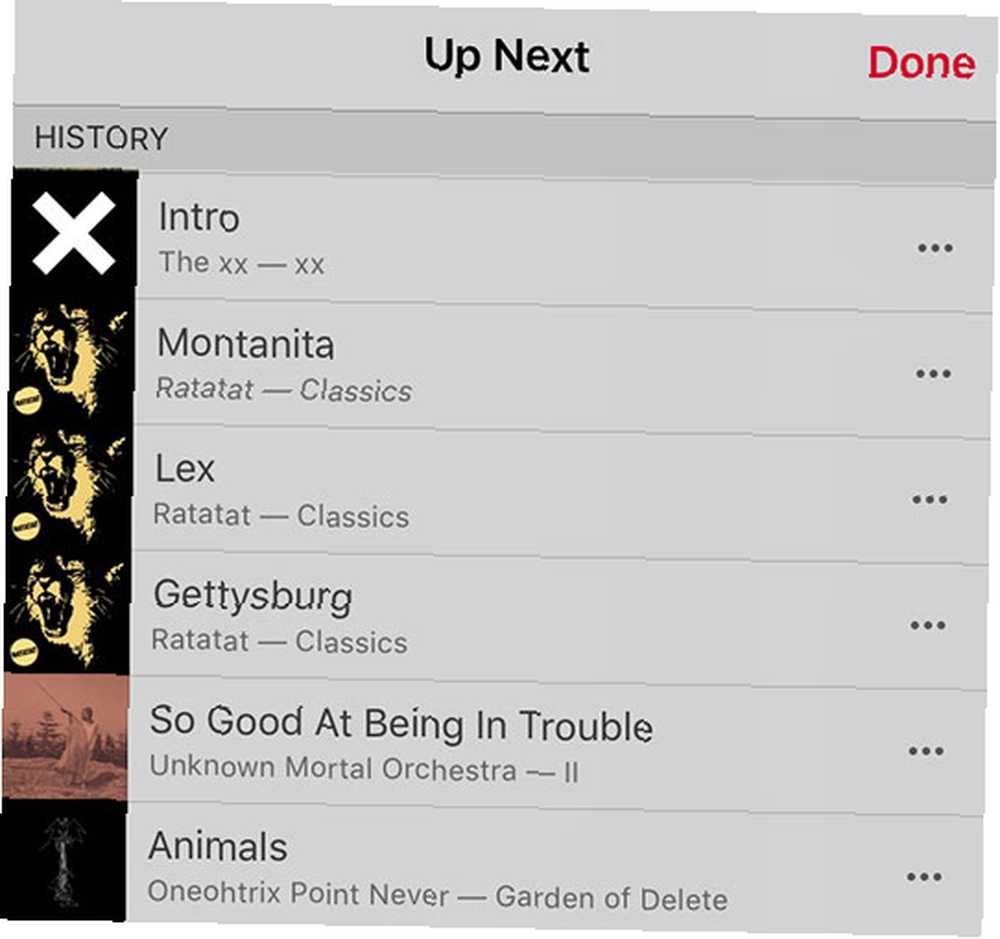
También puede hacerlo en iTunes para Mac y Windows: presione el icono de la cola en la pantalla principal y luego toque el icono del reloj para ver una lista de las canciones reproducidas recientemente. También puede acceder al historial de su estación de radio en dispositivos móviles y de escritorio accediendo a Recientemente jugado opción bajo el Radio pestaña (tóquela o haga clic en ella para que aparezca la lista completa).
Reemplace iTunes Connect con una pestaña de lista de reproducción (iOS)
Hemos mencionado este consejo antes, pero definitivamente vale la pena repetirlo, ya que es muy útil. Puede usar Restricciones de iOS para deshabilitar iTunes Connect, que elimina la pestaña por completo y en su lugar la reemplaza con una pestaña de listas de reproducción dedicada. Normalmente, se accede a las listas de reproducción desde Mi música, así que si usa otra forma de rastrear los próximos lanzamientos Don't Stop The Music: 4 maneras de configurar alertas para nuevos lanzamientos de álbumes Don't Stop The Music: 4 formas de configurar alertas para nuevos Lanzamientos de álbumes Hubo un tiempo en el que podías hacer un seguimiento de los nuevos lanzamientos de música al registrarte en tu tienda de discos local, pero ahora vivimos en un mundo diferente. ¿Cómo haces un seguimiento ahora? y recibir alertas de conciertos en su área 8 sitios web de Band and Concert Tracker para localizar los próximos shows 8 sitios web de Band y Concert Tracker para localizar los próximos shows, este es un gran uso del espacio de pantalla disponible.
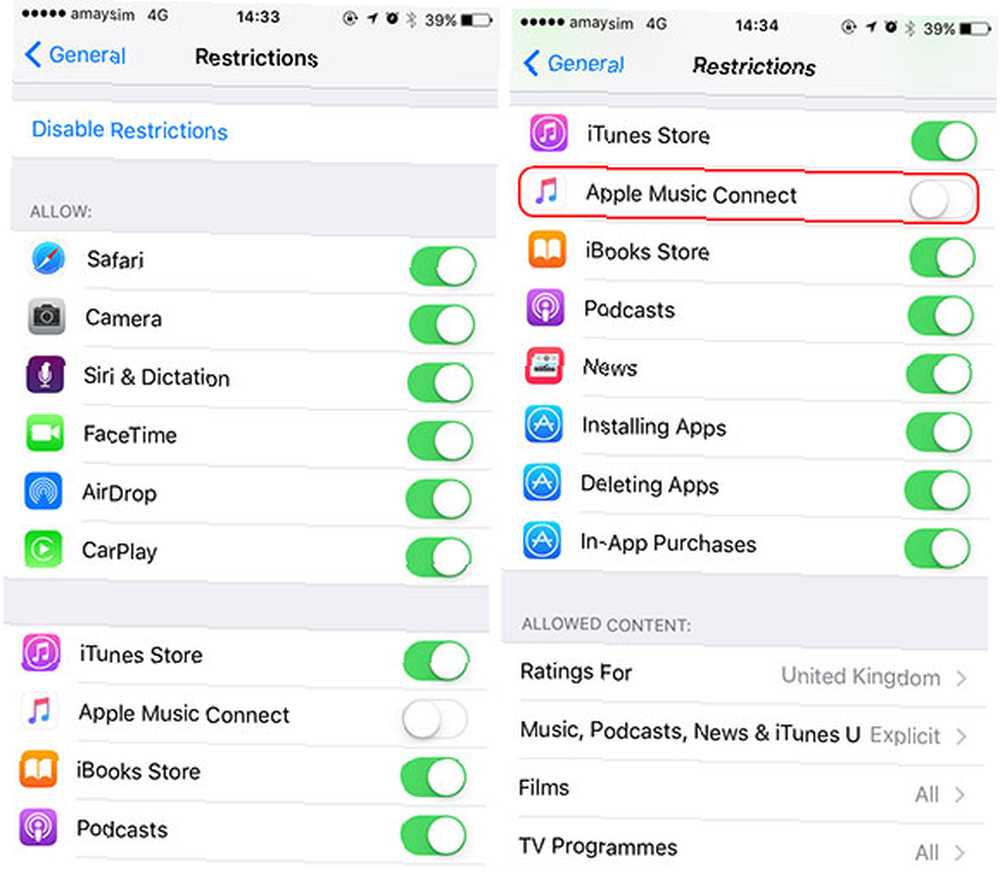
Dirigirse a Configuración> General> Restricciones y establezca un código de acceso que realmente pueda recordar (recomendaría usar los primeros cuatro números de su código de acceso principal). Desde el menú que aparece, deshabilita Apple Music Connect. Ahora regrese a la aplicación Música para admirar su trabajo.
Hay algunas otras cosas que puede hacer con la función de restricciones de iOS Bloquee el acceso de iPhone de su hijo y oculte aplicaciones con restricciones de iOS Bloquee el acceso de iPhone de su hijo y oculte aplicaciones con restricciones de iOS La capacidad de restringir el uso de un iPhone es solo otro conjunto de características de iOS infrautilizadas, y es útil tanto para padres como para retocadores por igual. , pero este es probablemente el mejor del grupo.
Crear un “Amado” Lista de reproducción (escritorio de iTunes)
Apple parece estar usando el botón del corazón que encontrarás al lado de canciones, álbumes y listas de reproducción para ofrecer mejores sugerencias basadas en tus cosas favoritas. Desafortunadamente, eso significa que, por defecto, no hay forma de poner todo lo que has “amado” juntos en un solo lugar Sin embargo, usando iTunes en una Mac o PC con Windows, puede crear una lista de reproducción inteligente 8 Carpetas inteligentes que necesita en su Mac (y cómo configurarlas) 8 Carpetas inteligentes que necesita en su Mac (y cómo configurarlas) A Mac Smart Folder te permite agrupar archivos similares de todo tu equipo. Aquí le mostramos cómo usarlos y algunos excelentes ejemplos para comenzar. que reúne todas tus canciones amadas en un solo lugar, e incluso se sincronizará con tus dispositivos y se actualizará automáticamente.
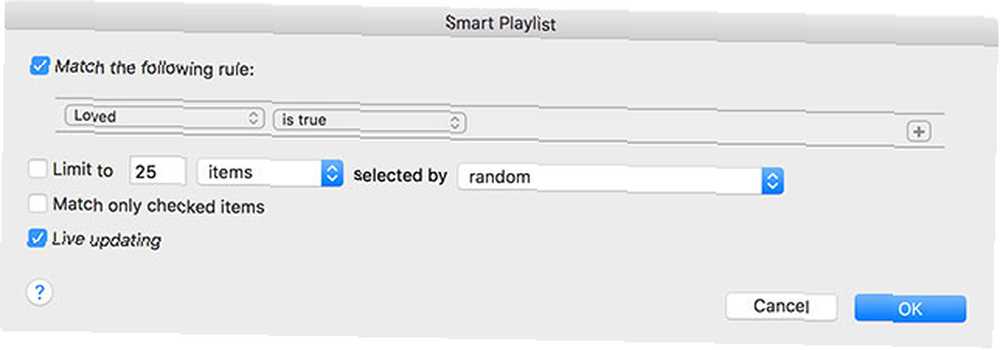
Inicie iTunes y diríjase a Archivo> Nuevo> Lista de reproducción inteligente. En el cuadro que aparece, elige Amado en el primer menú desplegable y es verdad en el segundo menú desplegable (en la foto de arriba). Dé un nombre a su lista de reproducción, luego diríjase a su dispositivo iOS para verlo aparecer mágicamente (siempre que tenga habilitada la Biblioteca de música de iCloud en ambos dispositivos).
Nota: Solo canciones que tengas “amado” aparecerá en esta lista de reproducción, por lo que si amas una lista de reproducción o álbum completo, no agregará todo (lo cual es útil).
Haga que todo esté disponible sin conexión
Todavía no hay una opción para descargar toda su biblioteca, pero hay una solución alternativa que hará que sea una experiencia mucho menos dolorosa. Solo debe intentar esto si tiene mucho espacio disponible en su iPhone Maximice su espacio de almacenamiento limitado en el iPhone: así es cómo Maximice su espacio de almacenamiento limitado en el iPhone: así es cómo la falta de almacenamiento expandible del iPhone siempre ha sido un punto doloroso. La memoria en el dispositivo cuando se compra es todo lo que tendrá. ¿Necesitar más? Compra un nuevo iPhone. Apple ha aumentado ..., iPad o computadora.
En iOS, dirígete a la Mi música pestaña y toque el menú desplegable en la parte superior de las listas (dirá Artistas, Álbumes, Canciones, o similar) y elige Géneros. Ahora puede tocar los tres puntos al lado de cada entrada y luego presionar el “nube con flecha” símbolo para descargar todo el género a su dispositivo. Tendrá que hacer esto para cada género posterior, que es considerablemente más rápido que hacerlo por artista.
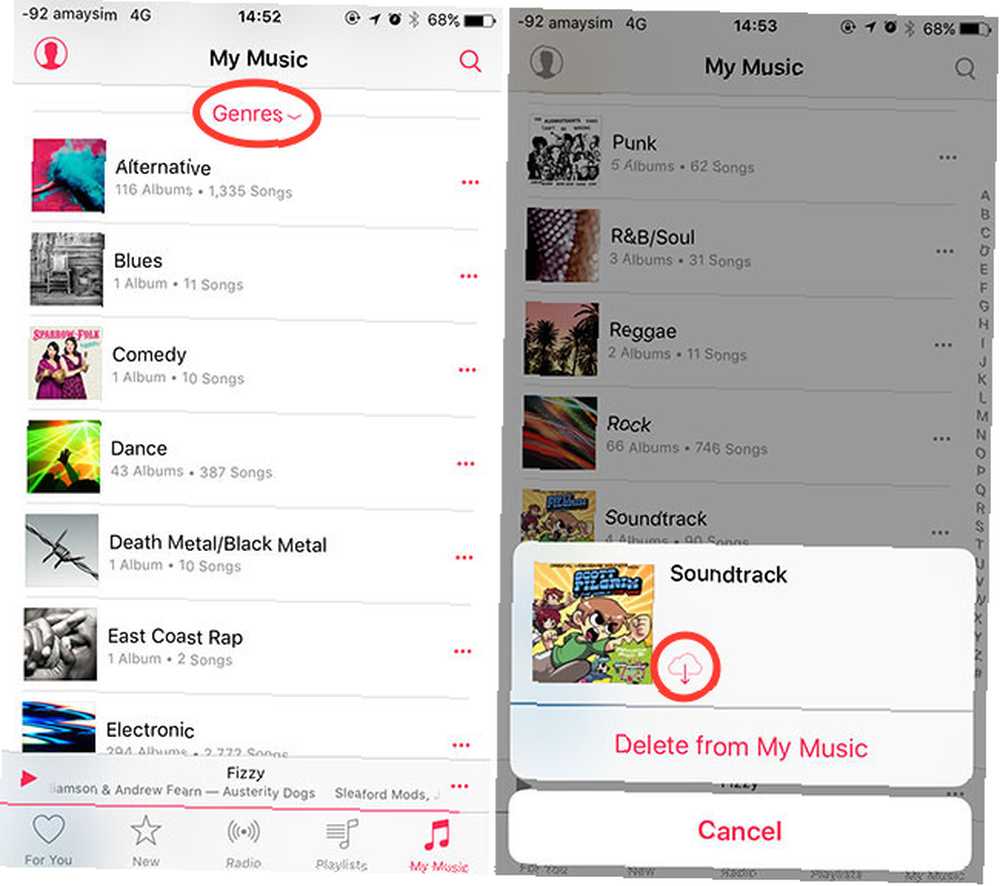
También puede hacer esto en iTunes para Mac y Windows dirigiéndose a Mi música lengüeta, haciendo clic en el botón en la esquina superior derecha (probablemente dice Artistas, pero podría decir Álbumes o Canciones) y elegir Géneros. Ahora puede hacer clic con el botón derecho (o hacer clic con control) en cada género y elegir Hacer disponible sin conexión para descargar todo a tu computadora.
Despierta o ve a dormir con Apple Music (iOS)
Puede usar Apple Music como un reloj de alarma editando una alarma en el Reloj aplicación, tocando Sonar luego desplazarse a Elige una canción Al inicio de la lista.
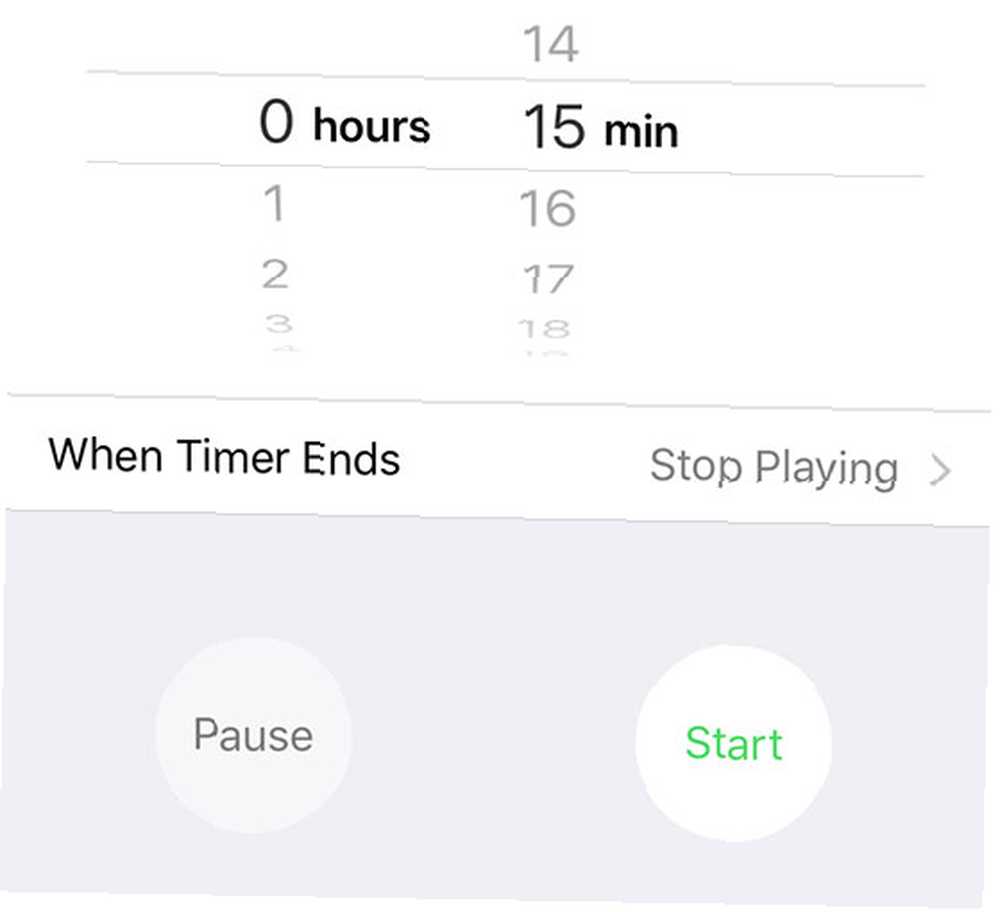
Para configurar un temporizador de apagado, simplemente comience a reproducir algo y luego inicie el Reloj aplicación y dirígete a Minutero. Establezca cuánto tiempo desea esperar hasta que Apple Music deje de reproducirse, luego toque Cuando termina el temporizador y elige Dejar de jugar. Esto funciona muy bien si tiene un receptor AirPlay en su habitación.
Agrega tus consejos de Apple Music
¿Tienes tus propios consejos de Apple Music?? Háganos saber cuáles son en los comentarios a continuación, así como lo que desea ver del servicio en iOS 10 y más allá.











